Scansiona completamente i tuoi dispositivi iOS ed elimina tutti i file spazzatura sul tuo iPhone, iPad e iPod.
Come eliminare le foto duplicate dall'iPhone con tre soluzioni rapide
Hai salvato accidentalmente più copie della tua immagine scattata sul tuo iPhone o hai scattato più foto contemporaneamente? E poi vuoi farlo elimina le foto duplicate sul tuo iPhone. Con questi duplicati nella tua libreria, lo spazio di archiviazione del tuo iPhone può essere rapidamente pieno, sia sul tuo dispositivo che su iCloud. E ora stai cercando modi per trovarli ed eliminarli facilmente in un paio di clic. Fortunatamente, questo post ti fornirà tutte le soluzioni di cui hai bisogno per liberare rapidamente lo spazio di archiviazione del tuo iPhone. Scopri come risolvere il problema "elimina foto duplicate iPhone" nelle parti seguenti e scopri quale risalta.
Elenco guide
Parte 1: Come trovare ed eliminare le foto duplicate su iPhone [solo iOS 16/17/18] Parte 2: puoi eliminare foto simili in batch su iPhone? Parte 3: Eliminare le foto duplicate su iPhone con un clic 16/15/14 Parte 4: domande frequenti su come eliminare le foto duplicate su iPhoneParte 1: Come trovare ed eliminare le foto duplicate su iPhone [solo iOS 16/17/18]
Il nuovo iOS 16/17/18 di Apple ti consente di rilevare rapidamente tutte le foto duplicate ed eliminarle con un clic. Una nuova funzionalità, Rilevamento duplicati, ti aiuta a organizzare tutti gli scatti e a ripulire la tua libreria di foto. Inoltre, questa funzionalità di duplicazione è utile in quanto non ti consente di dover eliminare e trovare tutti i duplicati uno per uno.
Puoi trovarlo nella tua Libreria nella sezione Utilità. Se pronto, ecco come risolvere il problema dell'eliminazione delle foto duplicate su iPhone con iOS 16/17/18.
Passo 1Vai al tuo iPhone Fotografie app, quindi tocca Album. Scorri verso il basso finché non vedi Duplicati Sotto Utilità.
Passo 2Vai all'app Foto del tuo iPhone, quindi tocca Album. Scorri verso il basso fino a visualizzare Duplicati in Utilità.
Passaggio 3Rubinetto Selezionare nell'angolo in alto a destra dello schermo, quindi tocca Seleziona tutto per unire tutto.
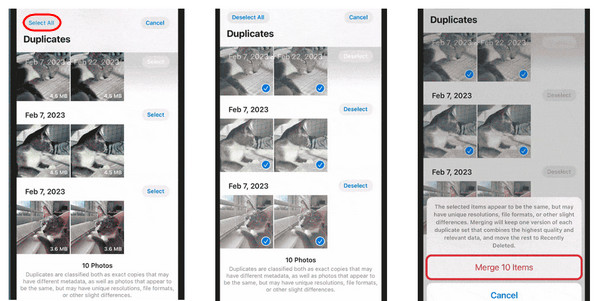
Passaggio 4Una volta che hai deciso di eliminarli tutti, fai clic su Unisci [numero di elementi] di seguito, quindi conferma l'azione premendo il pulsante Unisci [numero] elementi.
Parte 2: puoi eliminare foto simili in batch su iPhone?
Il rilevamento duplicati è stato introdotto in iOS 16/17/18 e può essere visualizzato solo sugli iPhone con iOS 16/17/18. Quindi, come puoi risolvere il problema dell'eliminazione delle foto duplicate sull'iPhone senza utilizzare la stessa funzionalità? Se preferisci utilizzare qualcosa di diverso da un'app per aiutarti, eliminare foto simili una per una richiede molto tempo. È qui che l'eliminazione di foto simili in batch diventa essenziale, soprattutto se hai molte foto duplicate. Ma in questo modo potrebbe non aiutarti elimina le foto dal tuo iPhone ma non da iCloud. Il processo è semplice, come il modo in cui elimini più foto contemporaneamente. Ecco come:
Passo 1Dirigiti al Fotografie sul tuo iPhone. Allora vai al tuo Biblioteca.
Passo 2Rubinetto Selezionare nell'angolo in alto a destra, quindi scorri le foto e individua tutte quelle duplicate.
Passaggio 3Rubinetto ogni foto desideri eliminare sul tuo iPhone e assicurati che a segno di spunta blu L'icona viene visualizzata in ogni angolo delle foto selezionate.
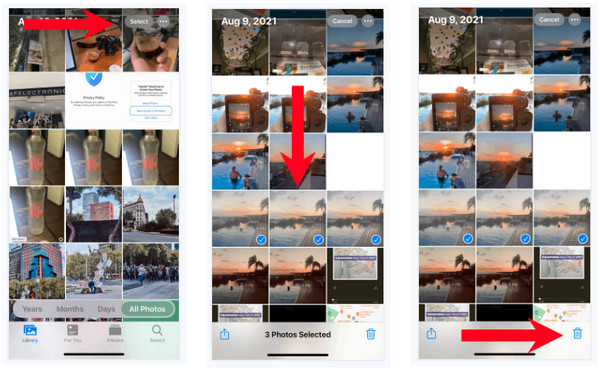
Passaggio 4Una volta terminata la selezione di tutte le foto duplicate, tocca il pulsante Elimina con l'icona del cestino sullo schermo. Per confermare, premi il Elimina [numero] elementi nel menu popup sottostante.
Parte 3: Eliminare le foto duplicate su iPhone con un clic 16/15/14
Dopo aver appreso il modo più semplice per eliminare le foto duplicate su iPhone con la funzionalità di iOS 16/17/18 e il modo predefinito di eliminare le foto in batch, è il momento di una soluzione rapida! Per una soluzione con un clic per risolvere il problema dell'eliminazione delle foto duplicate sull'iPhone, utilizza uno strumento potente come 4Easysoft Pulitore per iPhone. Questo programma ti consente di cancellare tutti i dati non necessari, come le foto duplicate, sul tuo iPhone. Esegue la scansione approfondita dei tuoi dispositivi iOS e rileva tutti i dati, quindi sceglie tutti quelli che desideri rimuovere. Ciò ti consente di liberare spazio di archiviazione e migliora le prestazioni del tuo iPhone.
Oltre a ciò, rileva tutte le applicazioni inutilizzate che occupano gran parte dello spazio di archiviazione. Questo iPhone Cleaner li elimina tutti in batch così come i file della cache. Di conseguenza, lo spazio che occuperanno sul tuo iPhone sarà libero, offrendoti solo comodità. Tuo L'iPhone non si surriscalda ancora una volta con un basso utilizzo di spazio di archiviazione. Di seguito sono elencate alcune fantastiche funzionalità che vedrai all'interno del programma e quanto è efficace nel risolvere il problema relativo all'eliminazione delle foto duplicate dall'iPhone.

Scansiona iPhone e classifica tutti i dati, come foto, video, app, ecc.
Fornire tre livelli di cancellazione forniti con intensità di pulizia e sicurezza.
Visualizza l'anteprima di tutti i file per selezionare quelli che desideri eliminare e conservare.
Supporta tutti i modelli e le versioni di tutti i dispositivi iOS, come iPhone, iPad e iPod.
100% Sicuro
100% Sicuro
Passo 1È necessario avviare il file Pulitore dell'iPhone prima sul tuo computer. Quindi collega il tuo iPhone tramite un cavo USB. Sul tuo iPhone, tocca il Fiducia pulsante nella notifica.
100% Sicuro
100% Sicuro

Passo 2Dopo che il programma ha rilevato il tuo iPhone, fai clic su Pulisci le foto pulsante per scansionare tutte le foto del tuo iPhone. Se hai molte foto, il processo di scansione potrebbe richiedere del tempo.
Passaggio 3Invece di vedere tutte le tue foto dopo il processo, appariranno due modalità di pulizia: Backup e compressione ed esportazione ed eliminazione. Scegline uno.

Passaggio 4Supponiamo di selezionare Backup e compressione, la qualità delle tue foto sarà influenzata e verrà salvata nell'archivio.

100% Sicuro
100% Sicuro
Parte 4: domande frequenti su come eliminare le foto duplicate su iPhone
-
L'eliminazione delle foto duplicate influisce su quella originale?
No. Stai eliminando le foto duplicate dell'iPhone per liberare più spazio di archiviazione. L'eliminazione di quelli duplicati non elimina quelli originali; vale lo stesso con l'eliminazione dell'immagine originale.
-
Le foto duplicate rimarranno nella cartella Eliminati di recente?
SÌ. Tutte le foto duplicate che sono state rimosse andranno all'album Eliminati di recente. Come altre foto e video, rimarranno lì per 30 giorni.
-
Perché le mie foto vengono duplicate improvvisamente?
Potresti aver utilizzato i due metodi di importazione delle foto, come Streaming foto e salvataggio manuale, oppure stai utilizzando le foto di iCloud e l'importazione manuale. Oppure potrebbe essere perché non ti sei reso conto di scattare più foto contemporaneamente.
100% Sicuro
100% Sicuro


